UE5 では、インポートしたメッシュのピボットは基本的に原点に配置されます。
そのため、メッシュが原点から離れた位置にあるとメッシュとピボットがずれた形になり、操作しづらい状況になります。
BlenderやMayaなどで調整して、再インポートするのも良いですが、UE5の中でもピボット位置を移動、変更することができます!
この記事ではアクター単位でのピボットの変更方法とアセットそのもののピボットの変更方法の2つのやり方を紹介します!
アクターのピボット位置を変更する
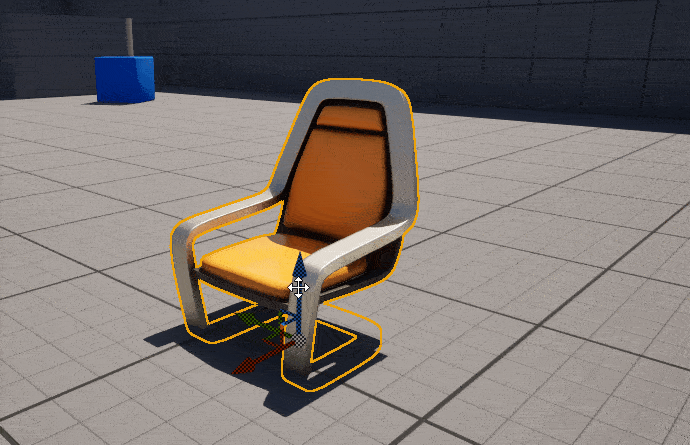
レベル上のアクターのピボットを位置する方法です。
alt + MMB(中クリック)でピボットを移動できます。
また、Vキーを押すことでメッシュの頂点にスナップさせることもできます。

このままだと選択を解除するとピボットの位置がもとに戻ってしまうので、設定を保存する必要があります。
ピボット位置を変えた状態で右クリックして「ピボット」→「ピボットオフセットとして設定」を選択します。
これで選択を解除しても、ピボットの位置は戻らず、保存されています。
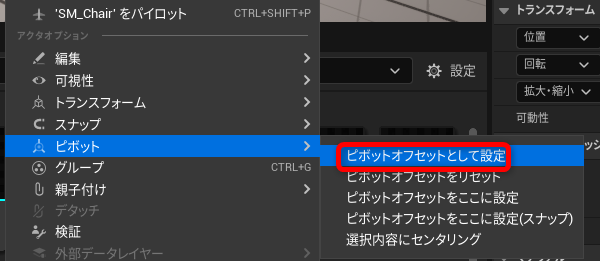
ピボット位置をデフォルトの位置に戻したい場合は「ピボットオフセットをリセット」でもとに戻ります。
「ピボットオフセットをここに設定」では、右クリックした位置にピボットが移動します。
アセットのピボットを変更する
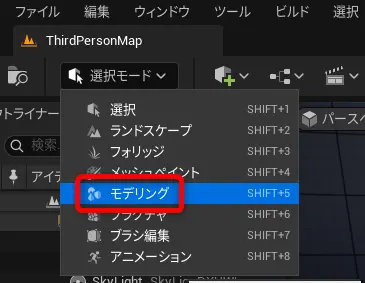
先ほどは、アクターごとだったので、設定したアクターのピボットのみが変更されます。
Static Meshなどのアセットそのもののピボット位置を変更する方法です。
モデリングモードを使用することでアセット自体のピボット位置を変更することができます。
レベル上でピボットを変更したアセットのアクターを選択した状態で
モデリングモードの「XFrom」→「ピボットを編集」を選択します。
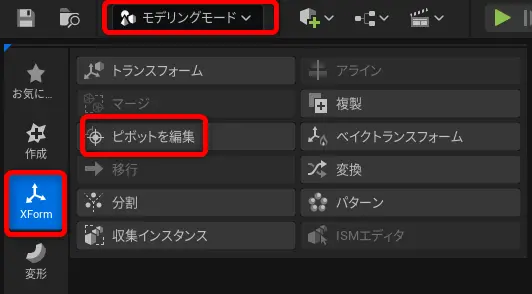
レベル上で好きな位置、角度にピボットを調整できます。

ctrlキーを押しながら、移動させることでメッシュの面に沿って、ピボットを配置できます。
また、Shiftを押しながら移動することで、角度は変えずに面に沿って移動させることができます。
また、ボックスポジションオプションでは、ボタン1つで中央(Center)や一番下(Bottom)にピボットを配置することができます。
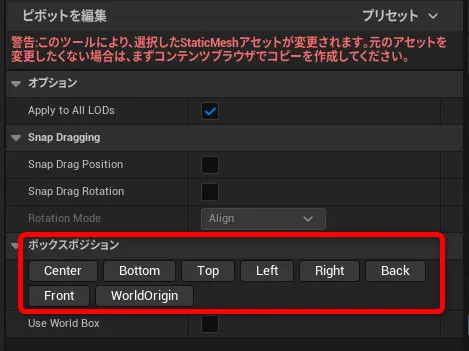
ピボットの位置が決まったら「承諾」を押します。
これは「アセットのピボット位置の編集」のため、レベル上に配置されているこのメッシュを使用している他のアクターのピボット位置も変わります。
そのため、位置も変わってしまうので注意してください。
まとめ

UE5でのピボット位置の変更方法をご紹介しました。
- アクター単位でピボットの位置を変更したい場合は「alt+MMB」でピボットの移動
- アセット単位でピボットの位置を変更したい場合は「モデリングモード」の「ピボットを編集」を使用することでアセットそのもののピボット位置を変更できます。
ただし、アセットのピボットを変更すると、既にレベルに配置しているそのアセットのアクターにも影響し、位置や角度が変わってしまうので注意してください。
このサイトでは、こういったゲームエンジンに関連した情報やUE5の使い方やチュートリアルなどを発信しています。
【UE5の使い方】シリーズでは、Unreal Engine5の使い方をUE4、UE5を使ったことのない方にもわかるようにUE5の基本的な使い方を解説しています。






コメント